Kje je posodobitev programa v 1s 8.3. Takoj naredite varnostno kopijo
Posodobitev 1C je potrebno za pravilno delovanje računovodstva in poslovodnega računovodstva.
Ta članek bo zajemal:
Ta članek vam bo povedal, kako pravilno in brez težav posodobiti 1C: Enterprise. Upoštevana bo na primer konfiguracija "Računovodstvo podjetja, izdaja 3.0". Načelo posodabljanja tipičnih konfiguracij je skoraj enako za vse vrste različic konfiguracije.
V članku bo opisan postopek posodabljanja preko interneta in z obstoječim distribucijskim kompletom za posodabljanje.
Pozor: Pred začetkom posodobitve obvezno naredite arhivsko kopijo informacijske baze, s tem boste shranili svoje podatke, če bo šlo kaj narobe.
Kako določiti različico konfiguracije 1C?
Pred začetkom posodobitve morate ugotoviti svojo različico konfiguracije, to lahko storite na naslednji način:
Če nimate datotek za posodobitev, jih lahko prenesete s spletnega mesta https://users.v8.1c.ru/. Za to boste potrebovali naročnino na ITS, in sicer uporabniško ime in geslo. Če imate posodobitvene datoteke, preskočite ta korak in pojdite neposredno na .
Kako prenesti posodobitve za 1C?
- Zaženemo internetni brskalnik in gremo na spletno mesto https://users.v8.1c.ru/.

- Pojdite na razdelek spletnega mesta Posodobitev programske opreme.

- Izpolnite polja s prijavo in geslom. Pritisnemo gumb Priti noter

- Odprla se bo stran za posodobitev programske opreme, zanimale nas bodo informacije:

Ime- ime konfiguracij, smo ga izvedeli, ko smo izvedeli različico konfiguracije.
Trenutna verzija– zadnja delujoča različica konfiguracije. Za pravilno delovanje boste morali posodobiti svojo konfiguracijo na to različico. - V kolumni Ime poiščite našo konfiguracijo, v mojem primeru je to " Računovodstvo podjetja, izdaja 3.0". Sledimo povezavi.

- Na strani, ki se odpre, morate najti številko naše konfiguracije ( 3.0.42.63
) v stolpcu posodobitev različice.

- Najti morate najnovejšo posodobitev (lahko jih je več), ki je na voljo za vašo konfiguracijo, v mojem primeru je to različica " 3.0.42.91
in sledite povezavi.

- Tukaj lahko najdete vse informacije o izbrani posodobitvi, vendar potrebujemo element Posodobite distribucijo pojdimo čez to.

- Na strani, ki se odpre, kliknite Prenesite distribucijo. Distribucijsko datoteko shranimo na mesto, ki vam ustreza.

- Zaženite to datoteko in jo razpakirajte v trenutno mapo (lahko izberete katero koli mapo, zapomnite si jo).

Če vaša konfiguracija že dolgo ni bila posodobljena, boste morali prenesti in namestiti več posodobitev, da namestite trenutno različico vaše konfiguracije.
Kako namestiti posodobitve?
Za namestitev posodobitvenih datotek v računalnik potrebujete " Posodobite distribucijo". Videti je takole:

Za nadaljnje priročno zaznavanje informacij o posodobitvah vam svetujem, da imenike, v katere namestite posodobitve, poimenujete intuitivno razumljivo. Če jih je veliko, se lahko zlahka zmedete v njih.
Kako posodobiti 1C?
- Zaženite 1C v načinu konfiguratorja. (za posodobitev 1C boste potrebovali polne pravice). Pri posodobitvi morajo vsi uporabniki zapustiti informacijsko bazo (to lahko preverite v konfiguratorju, pojdite na Administracija -> Aktivni uporabniki. Na seznamu naj bo samo trenutni uporabnik).

- Če je konfiguracija zaprta, jo boste morali odpreti, da začnete nadgradnjo.

- Prepričajte se, da je vaša konfiguracija podprta; za to pojdite v meni Konfiguracija -> Podpora -> Nastavitev podpore. V oknu, ki se odpre, zgoraj levo naj bo ustrezen napis » Konfiguracija je v podpori».

Če tega napisa nimate, pomeni, da se lahko vaša konfiguracija razlikuje od konfiguracije dobavitelja (odprta je bila za revizijo/spremembo tipične konfiguracije). Postopek posodabljanja spremenjene konfiguracije se razlikuje od postopka, opisanega v tem članku. Svetujem vam, da se za posodobitev nestandardne konfiguracije obrnete na izkušene programerje. - Če želite začeti postopek posodabljanja, se pomaknite po meniju Konfiguracija -> Podpora -> Posodobi konfiguracijo.

- Vklopite stikalo na " Iskanje razpoložljivih posodobitev (priporočeno)» in pritisnite gumb Nadalje.

- Potrdite polje »Poišči posodobitve v imenikih« in na seznam dodajte še en imenik. Dodati morate imenik, v katerem so bile nameščene datoteke za posodobitev. Po tem pritisnite gumb Nadalje.

- Odpre se okno z izbiro razpoložljivih posodobitev. Priporočena posodobitev bo prikazana v krepkem tisku. V mojem primeru je 3.0.42.91 (posodobitev). Izberite in kliknite pripravljena.

- Odpre se okno, kjer lahko preberete opis posodobitve. Bodite pozorni na različico platforme, mora biti vsaj tista, ki jo imate nameščeno. Pritisnemo gumb Nadaljujte s posodobitvijo.

- Odpre se okno, kjer lahko preverite različico trenutne konfiguracije in različico konfiguracije, ki bo po posodobitvi. Če je vse pravilno, pritisnite gumb v redu.

- Začel se bo postopek posodobitve konfiguracije, ki lahko traja od 5 do 10 minut. Vse je odvisno od vrste konfiguracije in zmogljivosti računalnika, na katerem se izvaja posodobitev 1C.

- Odpre se okno s potrditvijo posodobitve 1C - strinjamo se.

- Nato se odpre okno s seznamom sprememb, ki so se zgodile v konfiguraciji med postopkom nadgradnje. Pritisnemo gumb Sprejmi.

- Ko končate s sprejemanjem sprememb, zaženite konfiguracijo v načinu 1C:Enterprise.
Morda vas bo program pozval, da posodobite platformo na novejšo različico. V naslednjih člankih boste izvedeli, kako posodobiti platformo.
- Potrdite zakonitost prejema posodobitve.

- Začel se bo postopek priprave informacijske baze, ki lahko traja nekaj časa (odvisno od števila posodobitev).

- Čestitamo, ta posodobitev 1C je bila uspešno zaključena!

Opomba: Če že dolgo niste posodobili svoje konfiguracije, boste morali te korake izvesti večkrat, dokler ne dobite najnovejše različice.
Video navodila za posodobitev 1C
Če želite prihraniti čas, si lahko ogledate video navodila za posodobitev 1C.
Postopek posodabljanja baze podatkov 1C zahteva določeno znanje in veščine pri rokovanju z računalnikom, zato je za uporabnika pogosto težko. Zato je, če je le mogoče, najbolje.
Datoteke, potrebne za posodobitev, lahko dobite na več načinov:
- prvič, najnovejše posodobitve so na voljo na spletnem mestu users.v8.1c.ru, dostop do katerega dobite ob sklenitvi pogodbe za ITS (podpora informacijski tehnologiji);
- drugič, 1C lahko posodobite prek interneta, za to morate imeti registracijske podatke (prijavo in geslo).
Ta članek opisuje, kako posodobiti konfiguracijo pri prenosu posodobitvenih datotek, lahko pa ta članek uporabite za posodobitev programa prek interneta. Če želite to narediti, preskočite 2. korak in pri izvedbi 4. koraka potrdite polje 9 in počistite polje 8 ter nato vnesite svojo prijavo in geslo.
POZOR! Če so vašo konfiguracijo dokončali programerji 1C, ni priporočljivo, da posodobite sami, ker. to lahko povzroči napake in celo izgubo podatkov.
Ta članek je navodila za posodobitev konfiguracije 1C:Enterprise 8.3. Pa začnimo po vrsti.
1. Najprej ustvarite kopijo vaše baze podatkov. lahko preberete o. Če imate varnostno kopijo, se lahko v primeru, da gre kaj narobe, vedno vrnete na začetno točko in znova zaženete postopek ali uporabite storitve programerja 1C.
2. Zdaj nadaljujemo neposredno s posodobitvijo. Odprite imenik s posodobitvijo, zaženite datoteko setup.exe in namestite posodobitev v privzeti imenik.
3. Zaženite konfigurator (dejanji 1 in 2 na sliki). Izberite uporabnika s skrbniškimi pravicami (3. korak na sliki).

V oknu konfiguratorja pojdite v meni Konfiguracija → Podpora → Posodobi konfiguracijo(ukrep 4 na sliki).

Če 4. korak ni na voljo, morate najprej odpreti konfiguracijo (5. korak) in nato ponoviti 4. korak.

V oknu, ki se odpre, izberite postavko »Iskanje razpoložljivih posodobitev (priporočeno)« in kliknite gumb »Naprej« (6., 7. korak).

4. V oknu, ki se odpre za izbiro vrste vira posodobitve, označite polja, kot je prikazano na sliki (8. in 9. korak). Kliknite gumb "Naprej" (10. korak).
Če program posodabljate preko interneta, morate počistiti polje 8 in označiti polje 9.

5. Po kratkem premoru se odpre okno z razpoložljivimi posodobitvami. Izberite številko različice konfiguracije in kliknite gumb "Dokončaj" (11. in 12. korak na sliki).

6. Nato vam bo program zastavil vprašanja, na katera morate odgovoriti z »Da«, »Sprejmi« in »Nadaljuj«. Pri posodabljanju konfiguracije baze podatkov se prikaže okno za sprejem sprememb. Morate klikniti gumb "Sprejmi" (korak 13).

7. Po tem ostane samo začeti regulirano obdelavo podatkov v uporabniškem načinu. Če želite to narediti, zaprite konfigurator in zaženite program v načinu "Enterprise" (tj. kot običajno). Program mora izvajati program pod uporabnikom s skrbniškimi pravicami.
8. Ko zaženete program, se vam bo postavilo vprašanje o zakonitosti prejete posodobitve, na katerega bomo odgovorili z izvedbo korakov 14 in 15 kot na sliki.

9. Če zaslon prikazuje informacije o spremembah konfiguracije, je bila vaša konfiguracija posodobljena.

Čestitamo, posodobili ste svoj program 1C!
Če iz nekega razloga ne morete sami posodobiti baze podatkov 1C, jo lahko zapustite in naš strokovnjak bo opravil delo!
- Priprave na posodobitev:
- Prenesite distribucijski komplet za posodobitev 1C z uradnega spletnega mesta;
- Namestite predlogo za posodobitev konfiguracije;
- Ustvarite posodobljeno varnostno kopijo informacijske baze.
- Posodabljamo konfiguracijo:
- Namestitev posodobitve prek konfiguratorja;
- Informacijsko bazo zaženemo v uporabniškem načinu.
Priprava na posodobitev konfiguracije 1C
Prenos distribucijskega kompleta za posodobitev 1C
Za posodobitev konfiguracije 1C 8.3 potrebujemo posodobitveni distribucijski komplet, ki ga lahko dobite:
- na spletnem mestu za podporo uporabnikom https://users.v8.1c.ru;
- na disku ITS;
- prek partnerja 1C v vašem mestu.
Preden prenesemo potreben distribucijski komplet za posodobitev 1C 8.3, pogledamo, katero izdajo programa 1C 8.3 imamo trenutno nameščeno. Glavni meni - Pomoč - Vizitka :
Gremo na uradno spletno mesto za podporo uporabnikom in preverimo tabelo - na katero izdajo lahko posodobite našo konfiguracijo programa 1C 8.3:
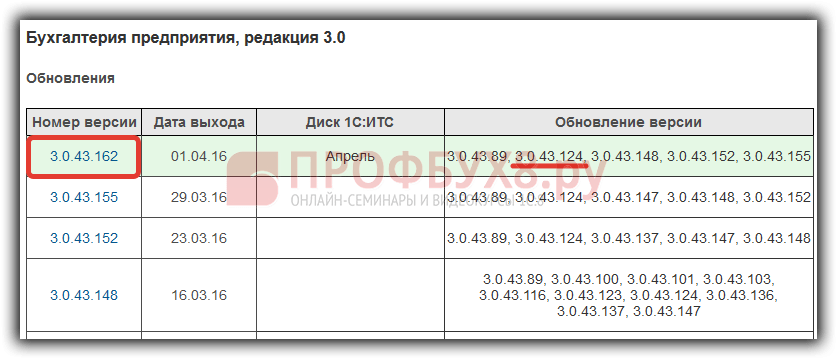
Zelo pomembno! Sledite tej tabeli posodobitev 1C 8.3 in namestite po stopnjah. Če že dolgo niste posodabljali, obstaja velika skušnjava, da takoj namestite trenutno izdajo z distribucijskim kompletom za popolno konfiguracijo - datoteka *.cf. Vendar obstaja velika verjetnost, da boste zamudili izdajo, v kateri so razvijalci zamenjali ali odstranili nekatere predmete, in lahko izgubite nekaj podatkov.
Na primer, če bi imeli nameščeno izdajo 3.0.43.100, bi najprej namestili 3.0.43.148 in nato zadnjo izdajo posodobitve, 3.0.43.162.
Pozor!!! Ne pozabite narediti varnostne kopije! Konec koncev, če posodobitev konfiguracije ne uspe, lahko vedno obnovite našo bazo podatkov.
Zaženite informacijsko bazo v konfiguratorju:

Glavni meni - Administracija - Naloži informacijsko bazo:

O metodah varnostnega kopiranja baze podatkov v 1C 8.3 lahko preberete v članku
Posodabljamo konfiguracijo 1C 8.3
Namestitev posodobitve 1C 8.3 prek konfiguratorja
Potem ko smo:
- prenesli in namestili konfiguracijsko predlogo;
- ustvarili posodobljeno varnostno kopijo informacijske baze;
Začnimo posodabljati konfiguracijo:
Glavni meni - Konfiguracija - Podpora - Posodobi konfiguracijo:

Če gumb »Posodobi konfiguracijo« ni aktiven, morate odpreti konfiguracijo (drevo metapodatkov):

Namestitev stikala "Izberi datoteko posodobitve" - "Naprej":

Določite pot do posodobitvene datoteke:

Gremo v imenik, kjer so bile nameščene predloge, in izberemo konfiguracijsko datoteko posodobitve 1cv8.cfu:

Gumb "pripravljen":

Kliknite na gumb "Nadaljuj posodobitev":

V naslednjem oknu bodo prikazane informacije o trenutni in novi različici konfiguracije 1C 8.3 dobavitelja. Se strinjamo:

Po posodobitvi konfiguracije 1C 8.3 se strinjamo s posodobitvijo konfiguracije baze podatkov:

Sprejemamo spremembe:

Kako sami posodobiti 1C 8.3 prek konfiguratorja, si oglejte tudi v naši video vadnici:
Zaženemo informacijsko bazo 1C 8.3 v uporabniškem načinu
Po zaključku zaženemo 1C 8.3 v uporabniškem načinu, da obdelamo posodobitev informacijske baze.
Zaženete lahko v uporabniškem načinu prek zagonskega okna 1C ali prek konfiguratorja:

Potrjujemo zakonitost prejema posodobitve 1C 8.3 in kliknemo gumb »Nadaljuj«:

Čakamo na dokončanje posodobitve 1C 8.3:

Zdaj smo posodobili našo konfiguracijo 1C 8.3 na trenutno izdajo:

Pozor!Če nameščate posodobitev 1C 8.3 za več paketov, ne pozabite zagnati IB v uporabniškem načinu po vsaki posodobitvi 1C 8.3.
Na koncu tega članka opozarjamo na pomembne točke:
- Pred posodobitvijo 1C 8.3 ustvarite aktualen varnostna kopija;
- Izvedite posodobitev 1C 8.3 postopoma;
- Po vsaki posodobitvi 1C 8.3 zaženite informacijsko bazo v uporabniškem načinu.
Za poenostavitev postopka posodabljanja konfiguracije baze podatkov 1C 8.3 je na voljo mehanizem, ki vam omogoča iskanje in namestitev posodobitev v uporabniškem načinu, to je brez uporabe načina konfiguratorja. Kako to storiti, si oglejte naš video.
Pošlji ta članek na moj mail
V zadnjem članku smo preučili postopek posodobitve različice platforme 1C Enterprise 8.3 (Posodobitev platforme 1C 8.3). Zdaj vam bomo predstavili dve možnosti za posodobitev konfiguracije 1C 8.3 sami, brez vključevanja tretjih strankarski strokovnjaki, to pa bomo naredili na primeru tipične konfiguracije Enterprise Accounting 3.0.
Upoštevajte, da je postopek naveden za tipično konfiguracijo, ki ne vsebuje sistemskih sprememb, sicer priporočamo, da se za podporo obrnete na pristojne strokovnjake, da se izognete napakam.
Prva možnost je posodabljanje prek konfiguratorja.
Najprej morate prenesti in namestiti posodobitveni distribucijski komplet za ustrezno izdajo. Datoteka za posodobitev je na voljo na https://users.v8.1c.ru/. Povezava Prenesi posodobitve odpre seznam vseh razpoložljivih posodobitev 1C. Če želite prenesti novo različico konfiguracije, boste morali razširiti meni Tipične konfiguracije 1C za Rusijo in poiskati vrstico z želeno konfiguracijo. Na seznamu posodobitev izbrane konfiguracije odprite različico za prenos in prenesite posodobitveni distribucijski komplet.
Ko je distribucijski komplet prenesen, najdemo arhiv updsetup.exe v našem računalniku in ga razpakiramo v ločeno mapo. Med datotekami, prejetimi po razpakiranju, bo setup.exe, ki ga je treba zagnati. S tem se odpre namestitveni program konfiguracijskega izdelka. Kliknite Naprej in potrdite potrebo po namestitvi podatkov, nato izberite (ali pustite privzeto) imenik predlog in znova kliknite Naprej. Ko program prikaže sporočilo o uspešni namestitvi konfiguracije, kliknite Dokončaj.
Naslednji korak je zagon baze podatkov v načinu konfiguratorja. V razdelku Konfiguracija odprite konfiguracijo.

Nato v istem razdelku pojdite v meni Podpora → Konfiguracija posodobitev in kot vir posodobitev določite možnost iskanja razpoložljivih posodobitev, nato pa območje iskanja datotek.

V primeru, da se najdejo ustrezne različice, se prikaže njihov seznam, tista, ki je najnovejša od vseh predstavljenih, bo označena s krepko pisavo. Izberite želenega in kliknite Končano.
Po namestitvi posodobitev bo sistem ponudil posodobitev konfiguracije baze podatkov, potrdite dejanje.

Druga možnost - samodejna posodobitev konfiguracije 1C 8.3 v načinu Enterprise.
Zaženite bazo podatkov v načinu Enterprise. V programu Računovodstvo podjetja 3.0. potrebna funkcionalnost se nahaja v razdelku Administracija → Internetna podpora in storitve → Posodabljanje različice aplikacije. Tukaj lahko nastavite tudi samodejno preverjanje posodobitev. Če želite začeti delati s samodejno namestitvijo posodobitev konfiguracije 1C, kliknite povezavo Posodobitev programa. V oknu, ki se odpre, so prikazane informacije o razpoložljivi posodobitvi: številka različice, velikost in opis sprememb.
Če že imate datoteko za posodobitev, kliknite povezavo Namesti posodobitev konfiguracije iz datoteke.

Za učinkovito in stabilno delovanje 1C: Računovodska izdaja 3.0 1C nenehno posodablja in izboljšuje svoje izdelke. Naredi potrebne spremembe in dopolnitve. Implementira nove funkcije in izboljša delovanje.
Zato je potrebno spremljati izdajo novih različic in posodabljati trenutno, morda zastarelo konfiguracijo. Tak postopek bo še posebej pomemben in pravočasen, če:
· Najdene in odpravljene napake v aplikaciji.
· Prišlo je do sprememb zakonodaje na področju računovodstva.
· Spremenjeno in posodobljeno je bilo urejeno poročanje: računovodski izkazi, poročila družbenim neproračunskim skladom, davčne napovedi in obračuni ter drugo.
Razmislite, kako korak za korakom pravilno posodobiti trenutno konfiguracijo programa:
1. Na zgornji plošči pojdite na razdelek »Administracija« in akcijsko ploščo na zavihku »Storitev«, poiščite in izberite element »Iskanje in namestitev posodobitev«.
Slika 1.
2. Odpre se okno, ki ponuja dve možnosti za posodobitev: prek interneta s povezavo na uradno spletno stran 1C ali z uporabo distribucijske datoteke iz lokalnega ali omrežnega imenika. Izberemo prvi element.

Slika 2.
3. Če obstaja novejša različica od nameščene, bo aplikacija prikazala trenutno številko. Spodaj bo povezava »Novo v tej različici«, s klikom na katero se lahko podrobno seznanite s spremembami. Kliknite na znak "Naprej". 
Slika 3
4. Začel se bo prenos paketa posodobitev s spletnega mesta 1C. Ta postopek lahko traja nekaj časa, odvisno od velikosti distribucije. Ko je prenos končan, kliknite gumb »Naprej« za nadaljevanje postopka.

Slika 4
5. Za začetek postopka namestitve nove različice 1C: Računovodstvo 8.3 bo zahteval uporabniško ime in geslo uporabnika s skrbniškimi pravicami. Privzeta vrednost je ime "Administrator" in prazno polje za geslo. Izberite svojo izbiro in kliknite »V redu« za nadaljevanje. Če so bile vrednosti teh polj že spremenjene, morate vnesti veljavno geslo in uporabniško ime s statusom skrbnika.

Slika 5
6. Nato se bo pojavilo okno, ki vas bo pozvalo, da namestite posodobitev takoj ali ko končate delo s programom. Kliknite spodnjo povezavo “Ustvari varnostno kopijo” Poleg tega bo aplikacija zahtevala ponovni zagon. Če izberete drugi element, bo program ponudil posodobitev takoj, ko ga poskusite zapreti ob koncu dela.

Slika 6
7. Po tem se odpre iskalno okno in namestite posodobitve, v katerem mora biti izbirni gumb v elementu »Takoj izvedite namestitev posodobitev«. Še enkrat preverite vse in kliknite gumb »Naprej«.
8. Začel se bo postopek posodabljanja, ki bo trajal nekaj časa (lahko traja uro ali več). Vse bo odvisno od količine sprememb v novi različici. Počakati morate, da se dokonča.

Slika 7
10. Ob koncu uspešnega postopka posodobitve se odpre okno z napisom »Posodobitev je bila uspešna«. Preostalo je še, da kliknete gumb »Dokončaj« in začnete uporabljati aplikacijo, posodobljeno na najnovejšo različico.
Če postopek nadgradnje na novo različico ne uspe. To je lahko posledica več razlogov: okvara operacijskega sistema, težave med prenosom in namestitvijo z napajanjem, izguba podatkov med prenosom.
Zahvaljujoč varnostnemu kopiranju in ponovni posodobitvi informacijske baze se je mogoče vrniti na staro različico. Če pa se pojavijo težave, je treba poiskati pomoč kvalificiranih strokovnjakov.
